OneKeyTools 8(PPT插件)最新版是在使用PPT时实用的增强辅助脚本。OneKeyTools 8(PPT插件)版中拥有形状、调色、三维、图片处理、辅助功能等。OneKeyTools 8(PPT插件)中还能够轻松实现一键制作特效、设计图形等多种特效功能。
| 相关推荐 | 软件介绍 | 下载地址 |
|---|---|---|
| Shake | ShakeFidCus免费下载是用于其他类别为你带来更好用的鼠标指针放大工具用途的电脑软件,81下载小编接下来不仅仅给各位带来ShakeFidCus版本:v1.0下载还有相关介绍,总体来说ShakeFidCusv1.0软件通常比较操作简单容易上手,是很多用户必备选择,希望... | 点击查看 |
| Firefox标准版 | Fiefx标准版免费下载主要用于其他类别安全快速的上万浏览器的电脑软件,81下载小编接下来针对Fiefx软件作一番介绍,小编亲测,并了解了Fiefxv83.0这款软件的过人之处!值得一用!欢迎点击下载体验!相关软件下载地址猎豹轻桌面免费版v2016.6.7.1092点击下载upup... | 点击查看 |
| 惠普hp | 惠普hpdj5000打印机驱动最新版免费下载是其他类别分类功能强大的打印机驱动电脑软件,81下载小编给大家带来惠普hpdj5000打印机驱动下载和介绍,小编亲测惠普hpdj5000打印机驱动v1.4.1926后觉得还不错,值得一用!喜欢的话可以来81下载!相关软件下载地址Sellaium免费版... | 点击查看 |

OneKeyTools 8
OneKeyTools 8(PPT插件)功能特色
一、新增
1、一键去除-去组合,一键解散所选对象或所选幻灯片中的全部组合
2、一键去除-去空文本框,一键删除所选幻灯片中的所有空的文本框(占位符、空白形状除外)
3、一键去除-去参考线,当选中图形时,可添加4条贴边参考线;未选中图形则可批量删除参考线。按ctrl键可删除母版中的参考线
4、拆合文本,新增按词拆分、按行拆分
5、纯色转移-文形赋色,可将第1个所选的形状或文字的颜色赋予第2个形状的文字或形状
6、主题色工具,点击颜色组右下角的对话框启动器打开,可读取、修改、导入、导出主题色方案
7、图形库,全新可预览的图形库,支持新建/打开库文件、导出/导入对象、可使用格式刷/动画刷/打开超链接、预览图按图层顺序排列、支持单个预览图的重命名、预览框增加右键菜单支持暗色背景和白色背景的切换、下次打开图形库自动加载上次打开的库、在界面上右键可最小化窗口
8、一键特效-边缘裁除,可将所选的图片、形状、文字超出幻灯片的部分裁剪掉(本功能需要ppt2013以上版本)
9、特殊选中,新增图层倒序、图层随机、全选组内(全选组合内对象)、就近组合
二、重写或优化
1、提升所有图片混合功能的执行效率,提升12种图片混合模式的代码质量和管理
2、一键特效,提升图片极坐标、图片马赛克、弧化倾斜的执行效率
3、ok神框,提升图片色相、图片马赛克的执行效率
4、文档处理-合并文稿,原“合并文稿”拆分为基本和完全两个功能,优化代码执行效率
5、图表工具-图格互转,优化代码
6、优化ok插件所有窗体的移动代码(原代码拖动时可能会有延迟)
7、ok命令,原识别框改为文本输入框,可手动输入搜索或修改识别结果,回车后执行;功能移动到辅助功能菜单下;支持ok10新增功能的调用
三、老版功能回归
1、矩式复制-尺寸复制
2、纯色转移-文字到填充,并支持渐变
3、一键去除-去形状边框、纯色递进-rgb补色、r补色、g补色、b补色功能回归
4、特殊选中-按线宽、特殊选中-按线条透明度、按线条透明度回归
四、完善
1、一键去除-去文字,支持表格内文字的删除
2、一键去除-去同位,支持多个对象的批量去同位
3、一键去除-去版式,支持多个幻灯片母版未使用版式的删除
4、一键去除-去动画,按ctrl时可删除所选页面母版中的动画
5、旋转递进-旋转增强,新增递进按钮,可进行等量或增量递进
6、控点工具,当选中的是幻灯片时,将每张幻灯片中的圆角矩形控点统一
7、拆合文本-文本统一,支持修改表格的字体/字色/字号/行距/对齐、支持修改图表的字体、加粗选项拆分成加粗与取消加粗
8、原位复制、批量原位,支持组合内对象的复制
9、跨页工具,初始对象可复制到所选幻灯片;新增渐变/线条色/相似度选项、支持组合内对象的读取;新增动画刷、解除组合、置于顶层/置于底层/上移一层/下移一层、文字批量替换为中文标题/正文主题字体;对象框提供右键菜单,可将所选项复制或剪切到所选的幻灯片中、删除所选项、全选所有项、正序/逆序排序所有项
10、取色器-纯色替换,当勾选形状、文字时,可替换表格的填充色和字色;在两个颜色框中右键可弹出拾取菜单,可直接拾取所选形状或文字的颜色
11、纯色转移-填线到文字,支持渐变
12、ok神框,点击界面中的标题,可查看ok神框参数使用说明txt文档
13、ok神框-跨页复制,只输入1个数字,会直接将所选对象复制到该页
14、ok神框-图片分割,升级为“图形分割”,修复大图分割时卡顿的bug,并支持矢量形状(线条除外)的分割
15、ok神框-图片亮度递进,支持填充到形状中的图片亮度的调整
16、ok神框-图片比例裁剪,升级为图形比例裁剪、支持填充到形状中的图片的裁剪,并支持中文和英文冒号作为分隔符
17、图片混合-图填充到形状,转换后选中新形状
18、一键特效-形状裁图,当所选的是文本框,图填充到文字中。当只选中1个图形时,将幻灯片填充到形状或文本中
19、一键特效-弧化倾斜,图片原位置处理
20、ok导图-自由拼图,图片列数、内边距、外边距、设置大图支持修改后即时保存、新增批量导图(本功能为群友阿斗付费定制功能,现公开分享)
21、ok导图-导图设置,初始化框显示是否已初始化;新增tif格式,设置后页面导图、快捷拼图、自由拼图均可导出为tif格式图片
22、分割线,菜单下所有功能支持批量作
23、特殊选中,菜单下所有功能支持组合内对象的选中
24、辅助功能-批量替换,图换形支持保留原透明度;形换形优化代码;默认勾选原形不变
25、辅助功能-多页合并,支持批量删除
26、辅助功能-倒计时、定时器,重新计时的时候保留显示格式,增加放映时自动计时、循环计时(循环时不会弹出提示文字)两个复选框
27、文档处理-截取页面-截取为单页、批量加页、批量转换完成后打开文件夹
28、文档处理-批量加页,支持全格式复制,新增批量删页
29、逐帧相关-逐帧辅助,恢复ok8-般若黑洞菜单下的文字透明(黑)、文字透明(白),之前已恢复加空1、加空2、删空格
30、平滑辅助-形状裁图2,当只选中1个图形时,将幻灯片填充到形状或文本中;全选转换后的形状
31、平滑辅助-逐帧辅助,行距为0的执行结果调整为固定值0磅、新增转换成正方形后恢复按钮、增加按词分段、增加加空格1(按字符加)、增加加空格2(按词加)、增加删空格
五、图标
根据群友需求,新增26个功能的图标:全屏矩形、去同位、去版式、去占位符、去形状边框、相同大小、水平贴边、垂直贴边、全屏大小、左顶对齐、居中对齐、文本导入、按行拆分、拆为单字、单字合并、添加透视、正片叠底、边缘裁除、图片虚化、形状裁图、微立体、原位转png、原位转jpg、批量导png、批量导jpg、特殊选中-按尺寸
六、支持ctrl或shift快捷键
1、尺寸递进-相同大小,按ctrl键时执行相同宽度,按shift键时执行相同高度
2、尺寸递进-随机大小,按ctrl键时执行随机宽度,按shift键时执行随机高度
3、尺寸递进-随机位置,按ctrl键时执行水平方向的位置随机,按shift键时执行垂直方向的位置随机
4、渐纯互转,修复菜单下的所有功能的bug、按ctrl键时切换为文字的渐变处理
5、特殊选中-按尺寸,按ctrl键时按相同宽度选中,按shift键时按相同高度选中
七、修复或调整
1、由于office365更新后界面间距变大,故将官网、设置、关注转移至关于菜单中
2、取色器-替换纯色,修复阴影色替换的问题
3、gif工具,修复gif分解时可能存在的问题
4、辅助功能-多页统一-选图分页,当所选的是占位符时,若发生错误将跳过继续执行
5、特殊选中,修复有隐藏对象时无法选中正常对象的问题
6、音频工具-朗读工具,修复导出后的音频有噪音的问题
7、表格工具,修复当表格在占位符中无法执行的问题
8、拆合文本-按段拆分,修复拆分后可能有多余空行的问题
9、当幻灯片起始编号不是1时,修复多个功能可能出现的bug
10、图表工具-图表导出-导出到电子表格,修复批量导出时可能存在的问题
11、修复新电脑预装的家庭和学生版不能显示ok插件的问题
OneKeyTools 8(PPT插件)安装步骤
1、在81下载将报表工具下载下来,并解压到当前文件夹中,点击其中的OneKeyToolsLiteWPS90.exe应用程序,进入安装向导界面,接着点击下一步。
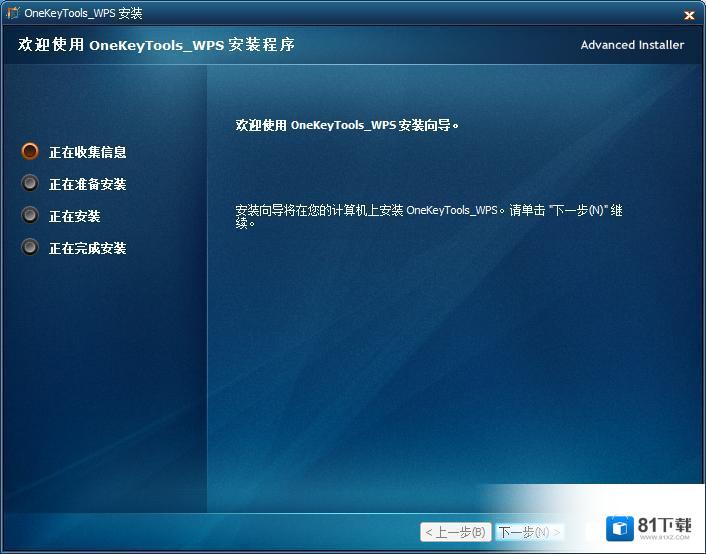
OneKeyTools 8下载
2、选择软件安装位置界面,81下载小编建议用户们安装在D盘中,选择好安装位置点击下一步。
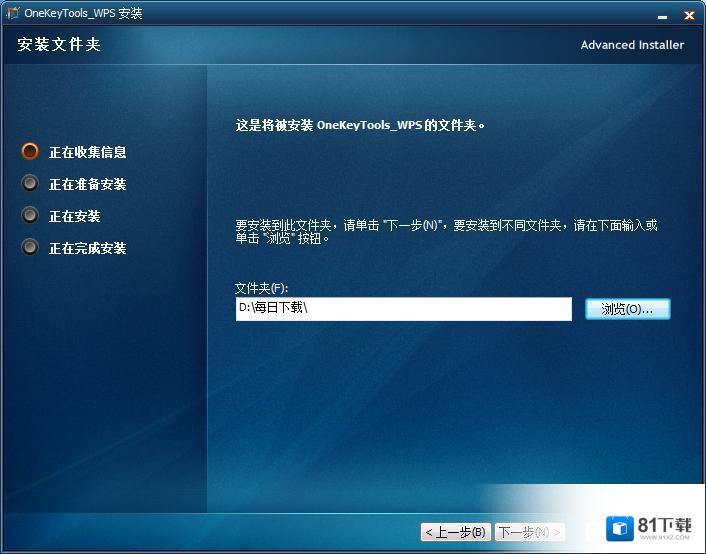
OneKeyTools 8最新版下载
3、Gd++Report报表工具安装结束,点击完成即可。
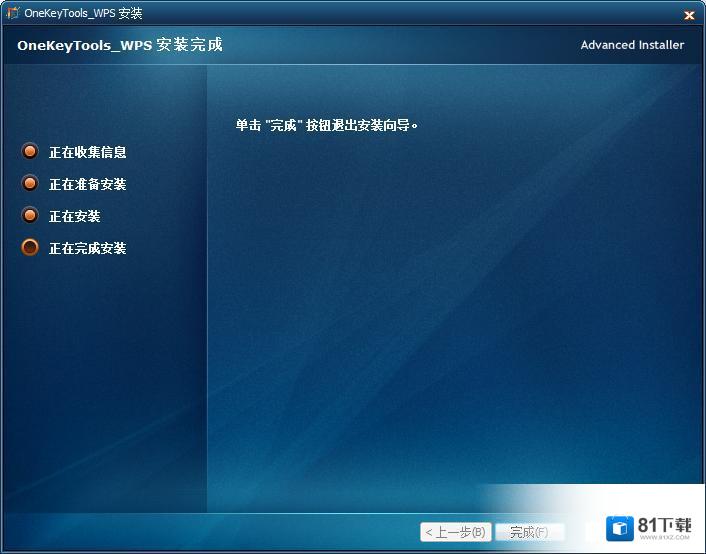
OneKeyTools 8
OneKeyTools 8(PPT插件)使用方法
PPT三维虽然不如专业的三维软件,但也有自身的特色,可以做出一些好玩的效果。本教程讲解的是PPT中如何借助OK插件和PPT的三维设置制作三维旋转拖影动画效果
制作步骤

OneKeyTools 8下载
首先插入一个文本框,输入文字后,给文字添加渐变填充
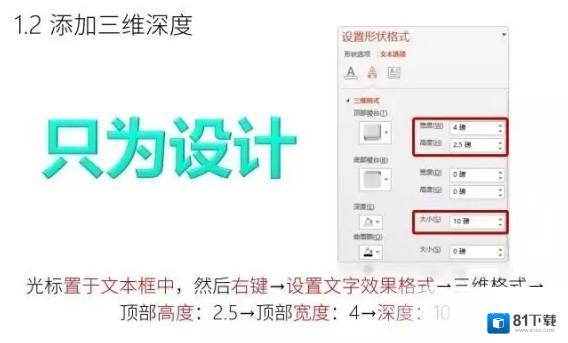
OneKeyTools 8最新版下载
接着在文字的三维格式中,给文字设置顶部棱台和深度
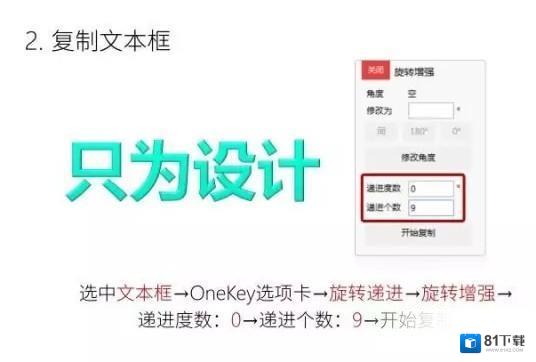
使用OK插件的递进复制功能,快速原位复制所选的文本框
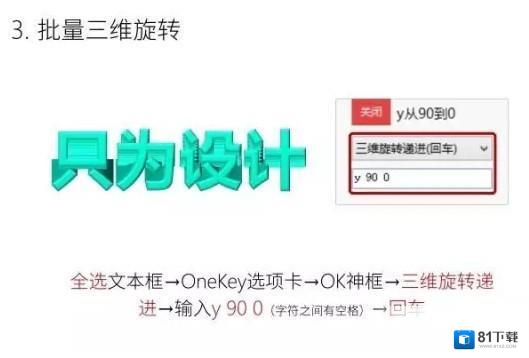
使用OK插件的三维旋转递进,批量给所选的10个文本框设置Y方向上的三维旋转,参数是y 90 0(字符之间有空格),表示所选的第一个文本框进行Y方向上的90°旋转,最后一个文本框进行Y方向上的0°旋转,中间的八个文本框在90°-0°之间进行等差递减
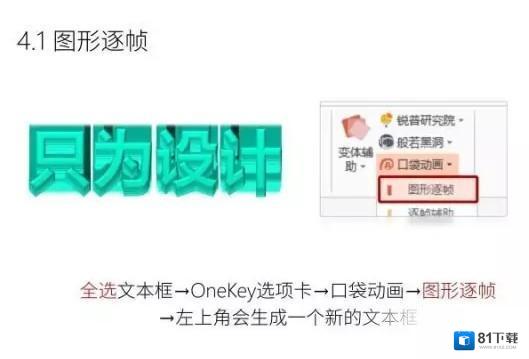
使用OK插件的图形逐帧,将所选的多个文本框合并为一个新的文本框,并添加了闪烁一次动画
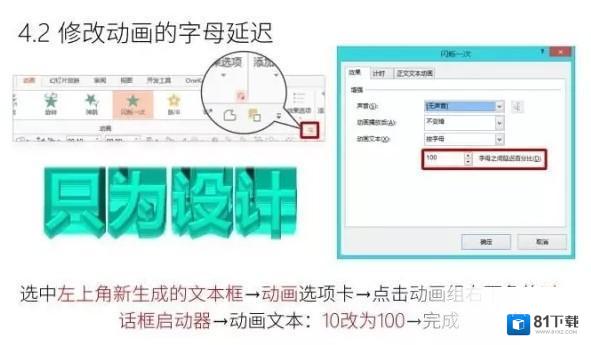
OneKeyTools 8(PPT插件)常见问题
问:onekeytools 8(ppt插件)中一键转图怎么用?
答: 1、解压所下载的win7镜像文件(*.iso)到E盘(解压位置不要是想装系统的盘)。
2、双击打开onekey一键还原软件。
3、点击“打开”,找到刚刚解压的win7镜像文件,选择WIN7.GHO文件(oneke...
问:如何卸载onekeytools 8(ppt插件)软件?
答:方法一:安装并打开电脑管家软件,选择进入软件管理选项,点击卸载选项,在列表中找到onekeytools 8(ppt插件)软件,点击卸载即可
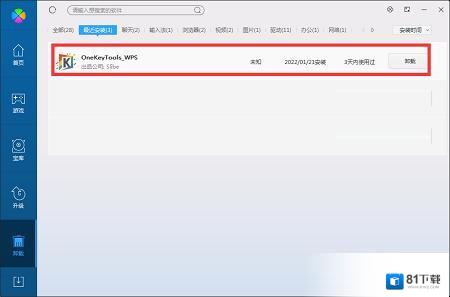
方法二:安装并打开360软件管家,在卸载选项的列表中找到onekeytools 8(ppt插件)软件,点击卸载即可

OneKeyTools 8(PPT插件)运行环境
大多数用户安装插件后,无法显示OneKey选项卡,是因为缺少运行环境导致的。若想避免麻烦,可在安装插件前,先安装好下面两个运行环境再安装插件(安装时若提示已存在,可跳过不安装)。
1、Micsoft .net framework 4.0及更高
2、Micsoft visual studio 2010 Tools for office Runtime
3、若你现在使用的是旧版OK插件,可直接安装新版插件,无需后重新安装运行环境
OneKeyTools 8(PPT插件)注意事项
1、目前插件不支持wps,苹果系统的微软Office也不支持
2、如果以上方法都无法成功安装,可以寻求插件开发者免费获得远程协助
3、为保证安装顺利请到网站下载最新版本
















